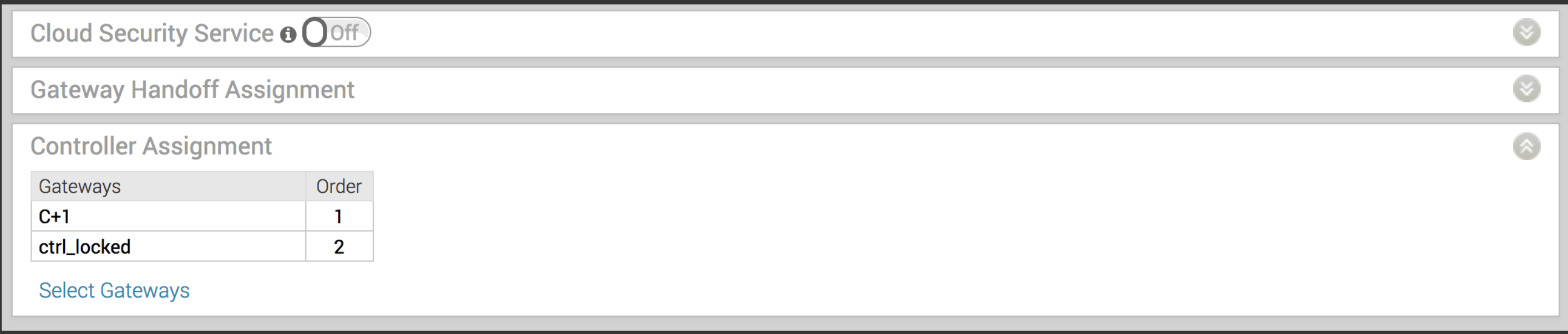已啟用 SD-WAN 閘道以同時支援資料和控制平面。在 3.2 版中,VMware 導入了僅限控制器的功能 (控制器閘道指派)。
在多個使用案例中,SD-WAN 閘道 都必須僅以控制器的形式運作 (也就是移除資料平面功能)。此外,因為通常專用於封包處理的資源可能會改用於支援控制平面處理,如此將可啟用閘道以不同的方式進行調整。例如,相較於傳統閘道,這可在控制器上啟用更多受支援的並行通道。請參閱下一節中的一般使用案例。
使用案例:經由不同合作夥伴閘道的動態分支到分支
在此案例中,圖中所示的 Edge 1 (E1) 和 Edge 2 (E2) 屬於 Orchestrator 中的相同企業。但是,兩者連線至不同的合作夥伴閘道 (通常是因為位於不同區域)。因此,在 E1 與 E2 之間無法進行「動態分支到分支」,但藉由控制器的運用,就變得可行了。
初始流量
如下圖所示,當 E1 和 E2 嘗試直接通訊時,流量一開始會周遊私人網路,如同在舊版程式碼中一樣。同時,這些 Edge 也會通知控制器它們正在進行通訊,並要求直接連線。
動態通道
控制器會向 Edge 發出訊號,藉由將 E1 連線資訊提供給 E2 (反之亦然) 來建立動態通道。該流量在建立時會順暢地移至新的動態通道。
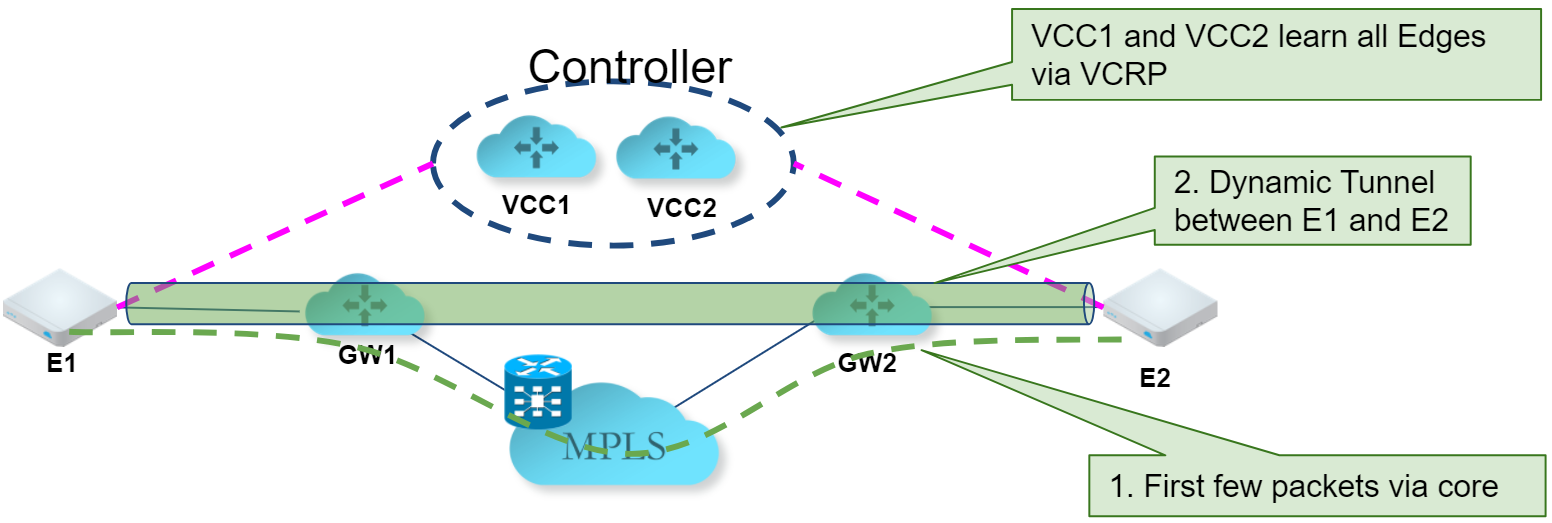
將閘道設定為控制器
若要讓客戶能夠使用合作夥伴閘道,操作員必須選取閘道的啟用合作夥伴遞交 (Enable Partner Handoff) 核取方塊,以啟用此功能。如果此功能可供您使用,您會在設定 (Configure) > 設定檔 (Profiles) > 裝置 (Device) 索引標籤畫面中看到控制器指派 (Controller Assignment) 區域。
備註: 閘道集區中至少要有一個閘道應為「僅限控制器」閘道。
- 移至設定 (Configure) > 設定檔 (Profiles) > 裝置 (Device) 索引標籤。
- 向下捲動至控制器指派 (Controller Assignment) 區域。

- 在控制器指派 (Controller Assignment) 區域中,按一下選取閘道 (Select Gateways) 連結。
- 在選取全域區段的控制器 (Select Controllers for Global Segment) 對話方塊中,將控制器從可用的 (Available) 區域移至選取的 (Selected) 區域。
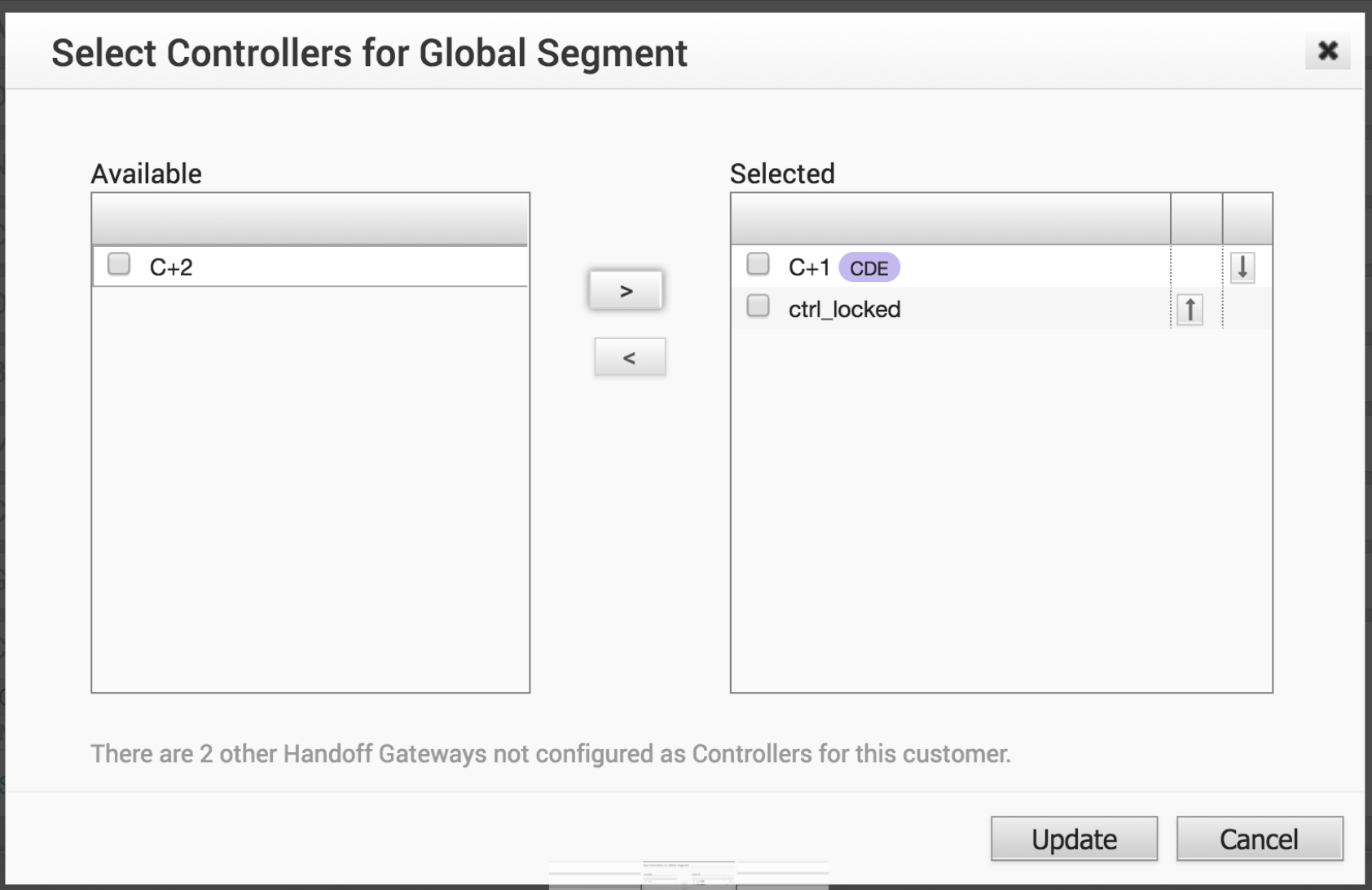
- 按一下更新 (Update)。
控制器指派 (Controller Assignment) 區域會重新整理。